วิธีบันทึกผลการค้นหาไฟล์ใน windows 10 และใช้งานในภายหลัง:- กำลังค้นหา สำหรับไฟล์เดียวกันซ้ำแล้วซ้ำอีกไม่น่าจะเป็นงานที่ใคร ๆ ก็หลงรัก ส่งผลให้เกิดการสูญเสียเวลาและความซ้ำซากจำเจ Windows มีวิธีแก้ปัญหาสำหรับคุณ ได้ อันที่จริงแล้ว มันให้คุณบันทึกผลการค้นหาของคุณ ดังนั้นกระบวนการจะรวดเร็วในครั้งต่อไปเมื่อคุณพยายามเข้าถึงไฟล์เดียวกัน คุณลักษณะนี้มีมาตั้งแต่เปิดตัว windows Vista ฟังก์ชันนี้ช่วยประหยัดเวลาได้มากเนื่องจากสามารถบันทึกผลการค้นหาและตรึงไว้ที่เมนูเริ่ม ซึ่งเป็นพื้นที่เข้าถึงด่วน ในบทความนี้ ฉันได้อธิบายขั้นตอนที่สามารถบันทึกผลการค้นหาใน Windows 10 และ Windows 7 ของคุณ อ่านต่อไปเพื่อเรียนรู้ทั้งหมดเกี่ยวกับเคล็ดลับง่ายๆ นี้ ซึ่งมีประโยชน์มากในบางครั้ง
ยัง:-วิธีทำให้ windows 10 ค้นหาภายในเนื้อหาไฟล์
ขั้นตอนที่ 1 - เปิดตัวสำรวจไฟล์ windows ตอนนี้ค้นหา แถบค้นหา ที่มุมขวาบนของหน้าต่าง พิมพ์คำค้นหาของคุณแล้วกด Enter ตอนนี้ผลการค้นหาจะเริ่มปรากฏขึ้น คุณสามารถบันทึกผลการค้นหาเหล่านี้ ค้นหาปุ่มชื่อ บันทึกการค้นหา จากริบบิ้นด้านบน ตอนนี้คลิกที่มัน
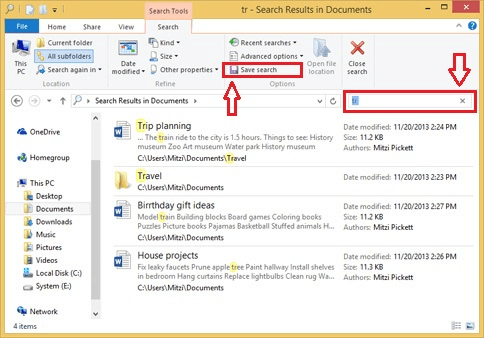
ขั้นตอนที่ 2 - ตอนนี้หน้าต่างใหม่ชื่อ บันทึกเป็น เปิดขึ้น. คุณต้องตั้งชื่อผลการค้นหาของคุณแล้วคลิก บันทึก ปุ่มที่ด้านล่างเพื่อบันทึกผลการค้นหา
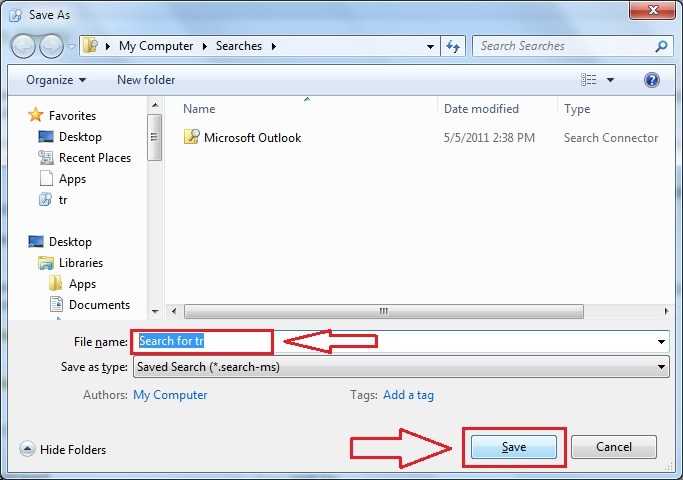
ขั้นตอนที่ 3 – คุณสามารถค้นหาการค้นหาที่บันทึกไว้ได้จากโฟลเดอร์ชื่อ ค้นหา.
เพียงแค่ไปที่ C:\Users\%username%\Searches เพื่อค้นหาการค้นหาที่บันทึกไว้
ขั้นตอนที่ 4: หากคุณใช้ผลการค้นหานี้บ่อยๆ เพียงคลิกขวาที่ผลการค้นหาแล้วส่งไปที่เดสก์ท็อป เพื่อให้คุณสามารถใช้งานได้บ่อยในภายหลังโดยคลิกที่ผลการค้นหา
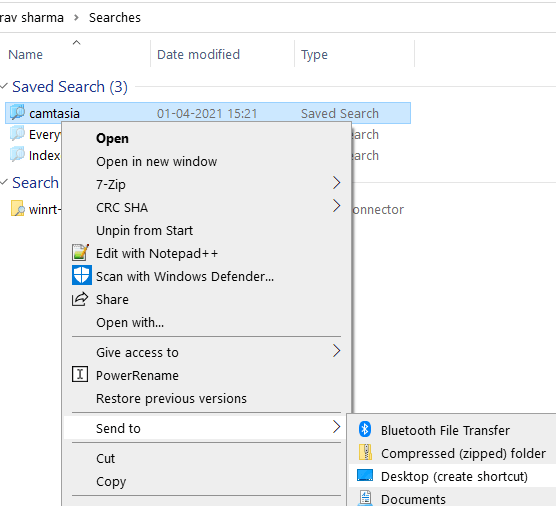
ดังนั้น จำไว้ว่า ครั้งหน้าเมื่อคุณเข้าถึงไฟล์เดียวกันได้ครั้งแล้วครั้งเล่าโดยใช้การค้นหาของ Windows คุณสามารถขอความช่วยเหลือจากคุณลักษณะผลการค้นหาบันทึกของเราได้ตลอดเวลา หวังว่าบทความนี้จะเป็นประโยชน์
![Windows 10 หายไปหลังจากติดตั้ง Ubuntu [แก้ไข]](/f/a08a155c4c276859d08f753d63224e5e.jpg?width=300&height=460)

